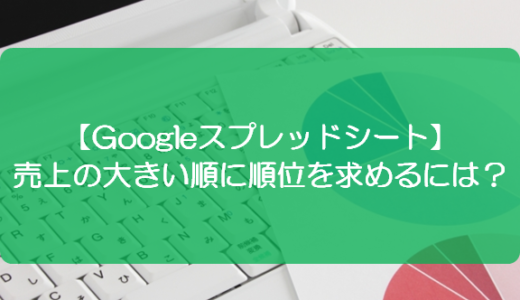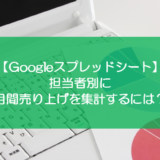訪問して頂きありがとうございます。まさふくろーです。
この記事では、指定した順位までの合計(累計)を求める方法をご紹介します。
目次
指定した順位までの合計(累計)を求める
を求める.png)
サンプルデータ
| 店舗 | 売上金額 |
| 新宿 | 7,643,200 |
| 板橋 | 1,987,400 |
| 目黒 | 3,567,890 |
| 港 | 2,456,890 |
| 多摩 | 1,876,430 |
| 青梅 | 50,000 |
| 町田 | 987,654 |
| 日野 | 1,234,567 |
使用する関数
SUMIF関数
SUMIF(範囲, 条件, [合計範囲])
| 説明 |
| SUMIF関数は、条件に一致する値を合計します。 |
| 指定項目 | 必須 | 説明 |
| 範囲 | 〇 | 検索の対象となるセル範囲を指定します。 |
| 条件 | 〇 | 検索条件を指定します。 |
| 合計範囲 |
ー |
合計を求めるセル範囲を指定します。 |
| 省略した場合は、指定した「範囲」で条件を満たすセルが合計されます。 |
設定手順
売上の大きい順に順位を求める
売上金額の累計を求める
セルに「=SUMIF(C2:C9,"<=" & E2,B2:B9)」と入力します。
を求める.png)
数式「SUMIF(C2:C9,"<=" & E2,B2:B9)」とは、条件「C列の順位<=E列の順位(C2:C9,"<=" & E2)」にあてはまる売上金額を合計することを意味します。 例えば、E列の値が「3」と指定された場合、C列の順位「1~3」までの売上金額を合計します。 数式の解説
「F4」キーを押し、「範囲」「合計範囲」部分を絶対参照にします。
を求める.png)
セルの端にマウスポインターを合わせ、「+」状態にします。
を求める.png)
マウスをドラッグし、他セルにも数式をコピーします。
を求める.png)
すると、指定した順位までの合計(累計)を求めることができます。
を求める.png)
絶対参照とは
一方、「$」記号を付けなかった場合、式をコピーすると、コピー先に合わせて参照するセルが自動的に変わります。この参照方式を「相対参照」と言います。
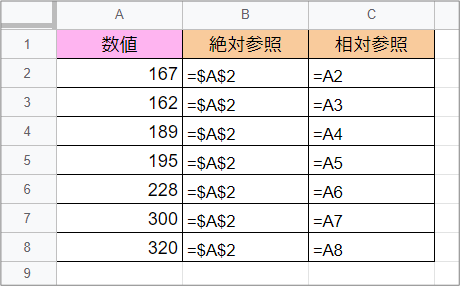
関連記事
特定の商品だけを合計(単一条件)する
-520x300.png) 【スプレッドシート】特定の商品だけを合計(単一条件)するには?
【スプレッドシート】特定の商品だけを合計(単一条件)するには?
特定の商品だけを合計(複数条件)する
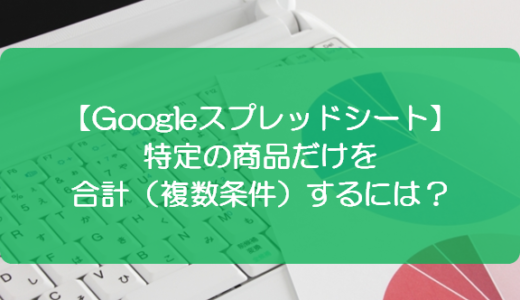 【スプレッドシート】特定の商品だけを合計(複数条件)するには?
【スプレッドシート】特定の商品だけを合計(複数条件)するには?
最後まで読んでいただき、ありがとうございました!
を求める.png)